快速上手兑换商城
# 快速上手兑换商城
本篇介绍在兑换商城中的各项操作,主要为礼品的设置。
礼品的设置,既能够丰富场馆活动,又能够一定程度上活化场馆会员,增加场馆的竞技氛围。
关于什么是兑换商城请参考功能介绍中的兑换商城
# 礼品管理
礼品的添加、修改以及删除,都在在也管理员后台中的兑换商城中的礼品管理中操作。
# 添加礼品
以添加礼品“弓把”(100积分可换1个弓把)为例,管理员的操作步骤如下:
- 进入兑换商城中的礼品管理页面
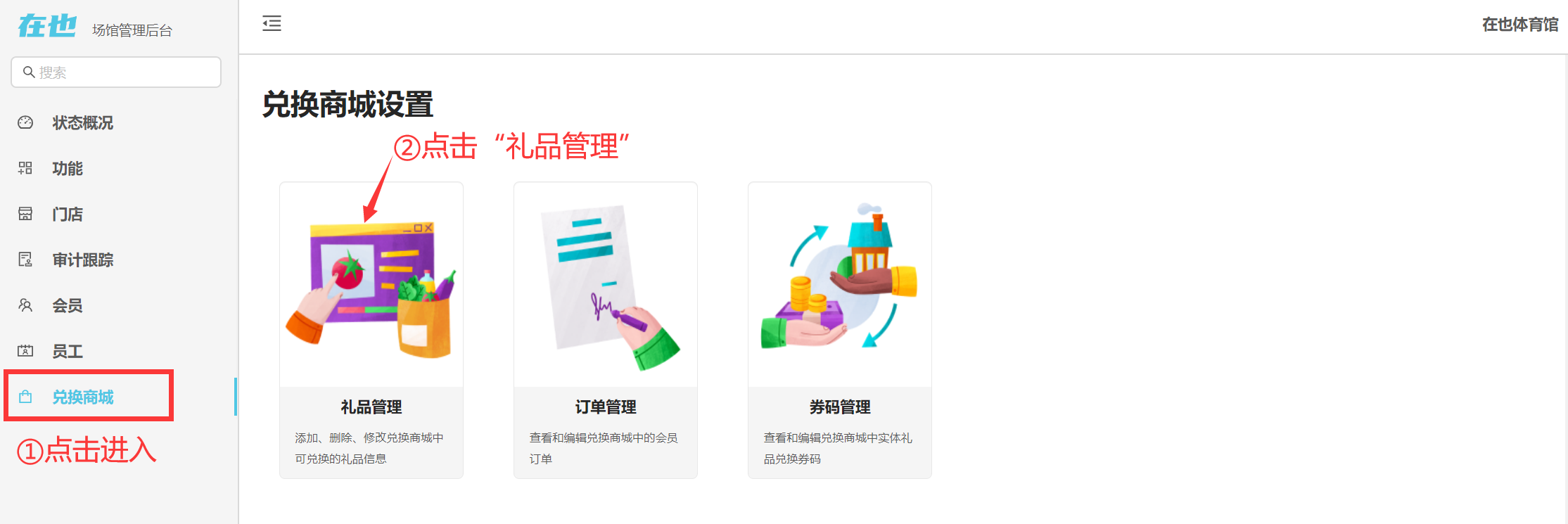
- 点击右上角添加礼品。
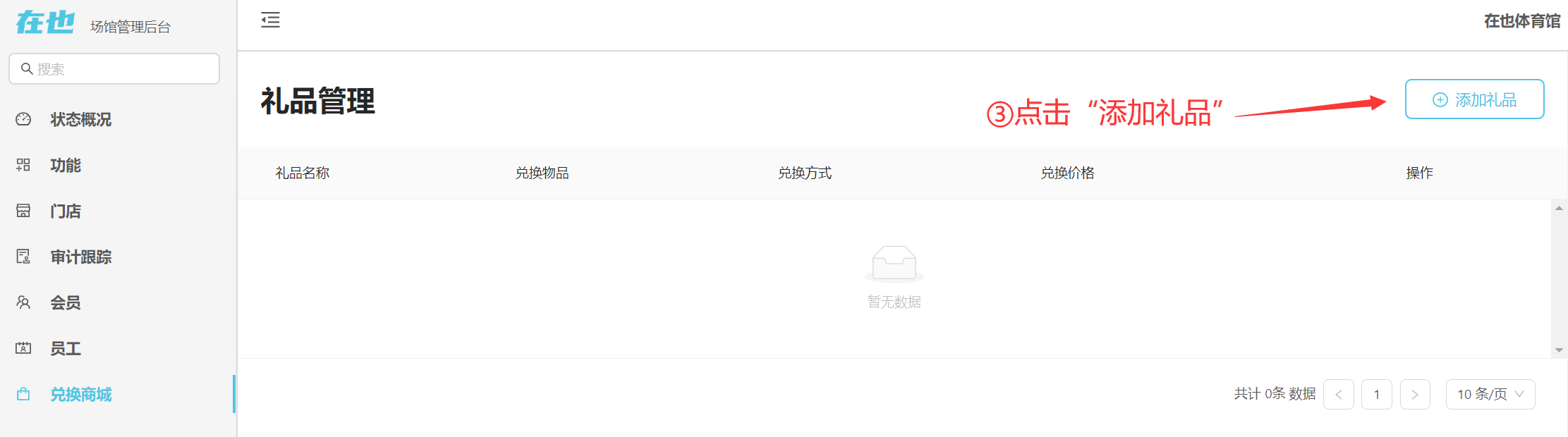
- 填写所添加礼品的信息。
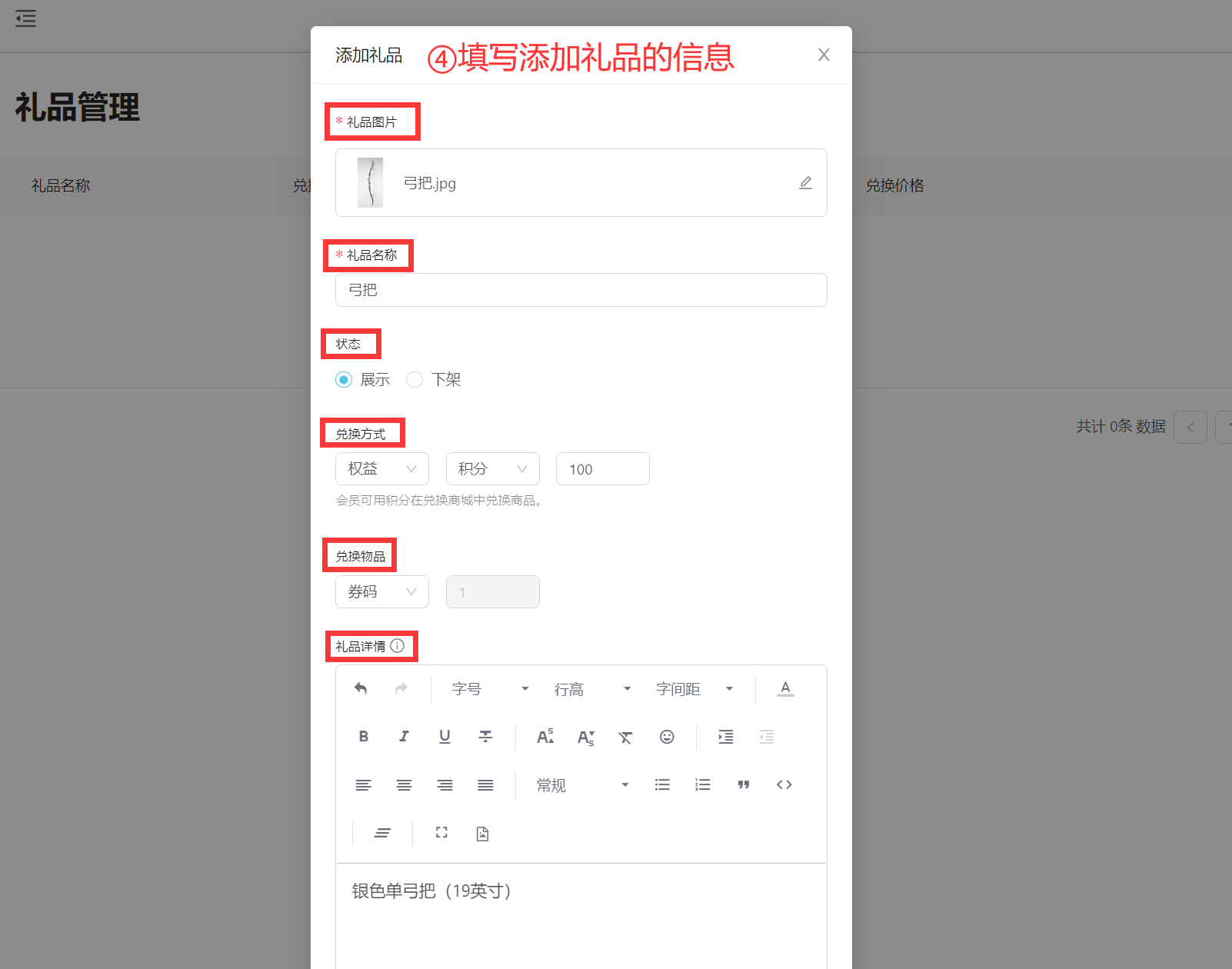
- 点击确定按钮。
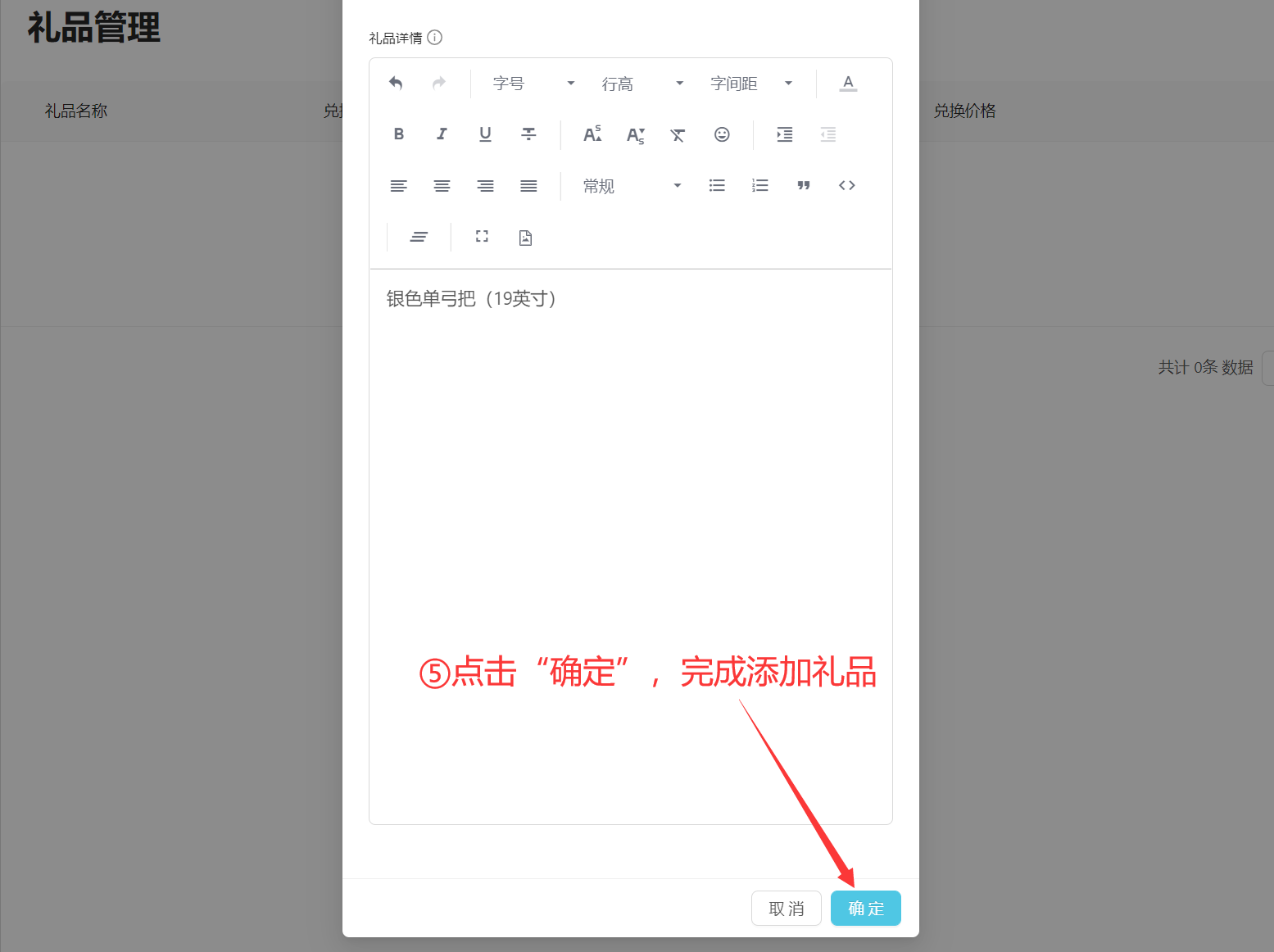
礼品添加成功之后,会在礼品管理页面和玩家端小程序有对应的显示:
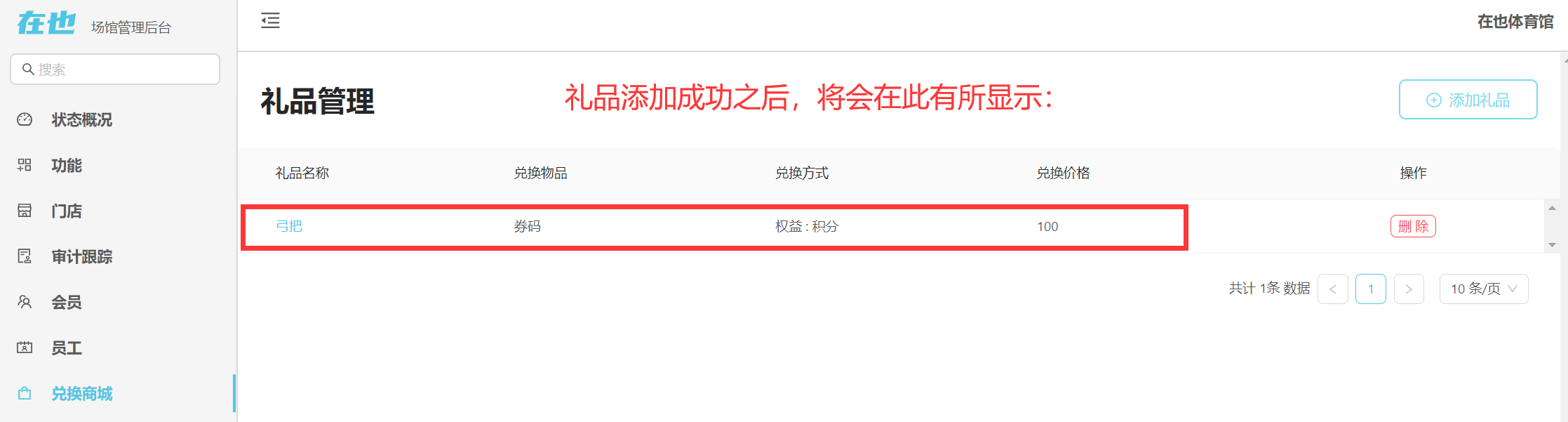
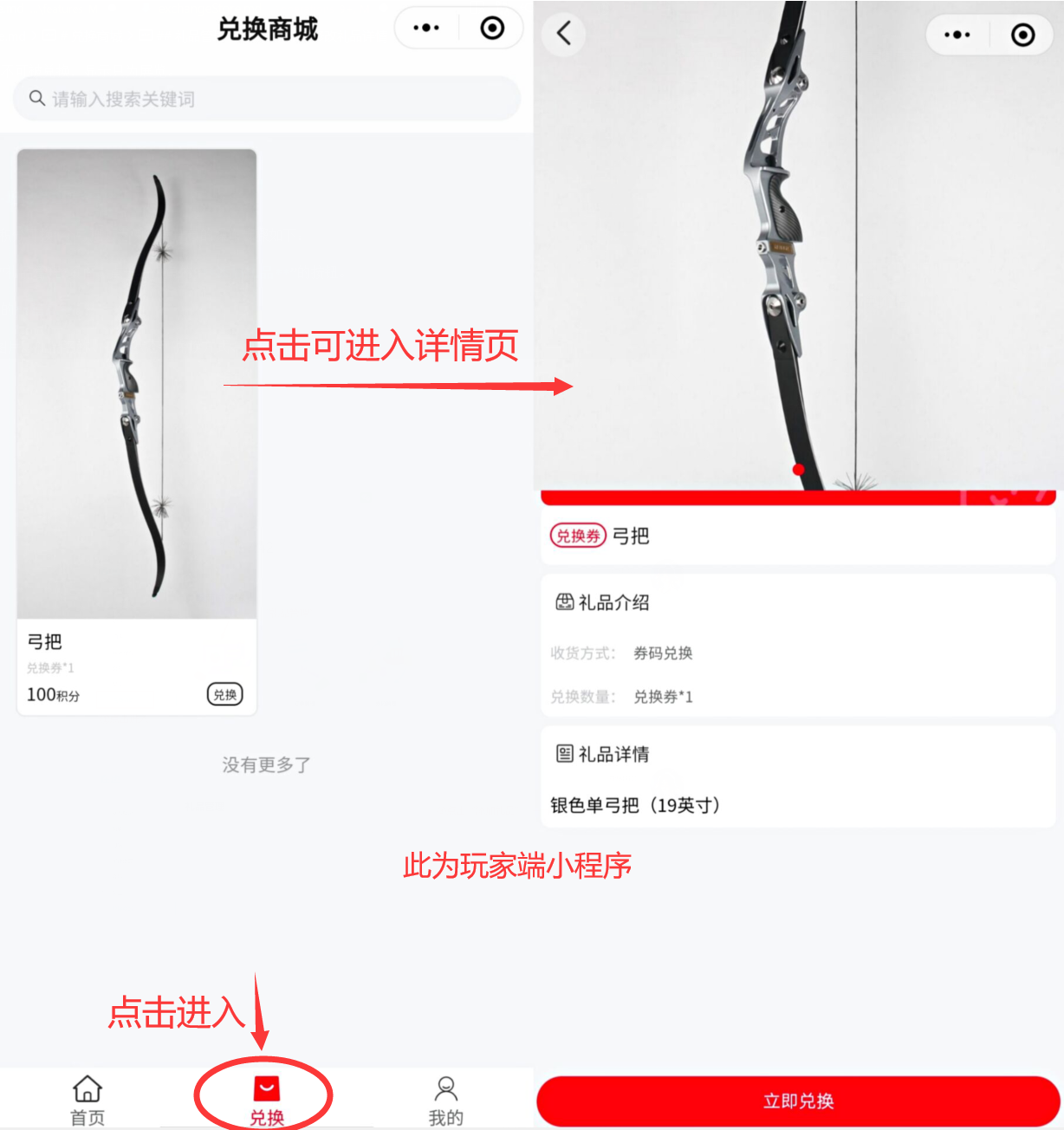
# 修改礼品详情
以修改礼品“弓把”的礼品状态为例,管理员的操作步骤如下:
进入兑换商城中的礼品管理页面。
点击需修改的礼品名称。
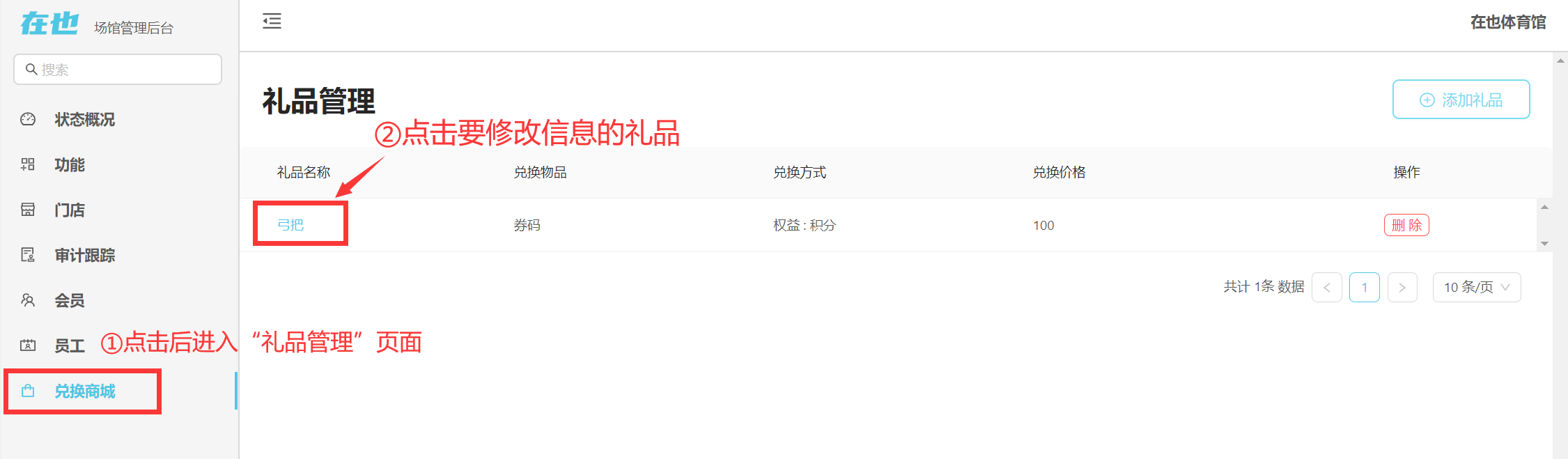
- 做相对应信息的修改。
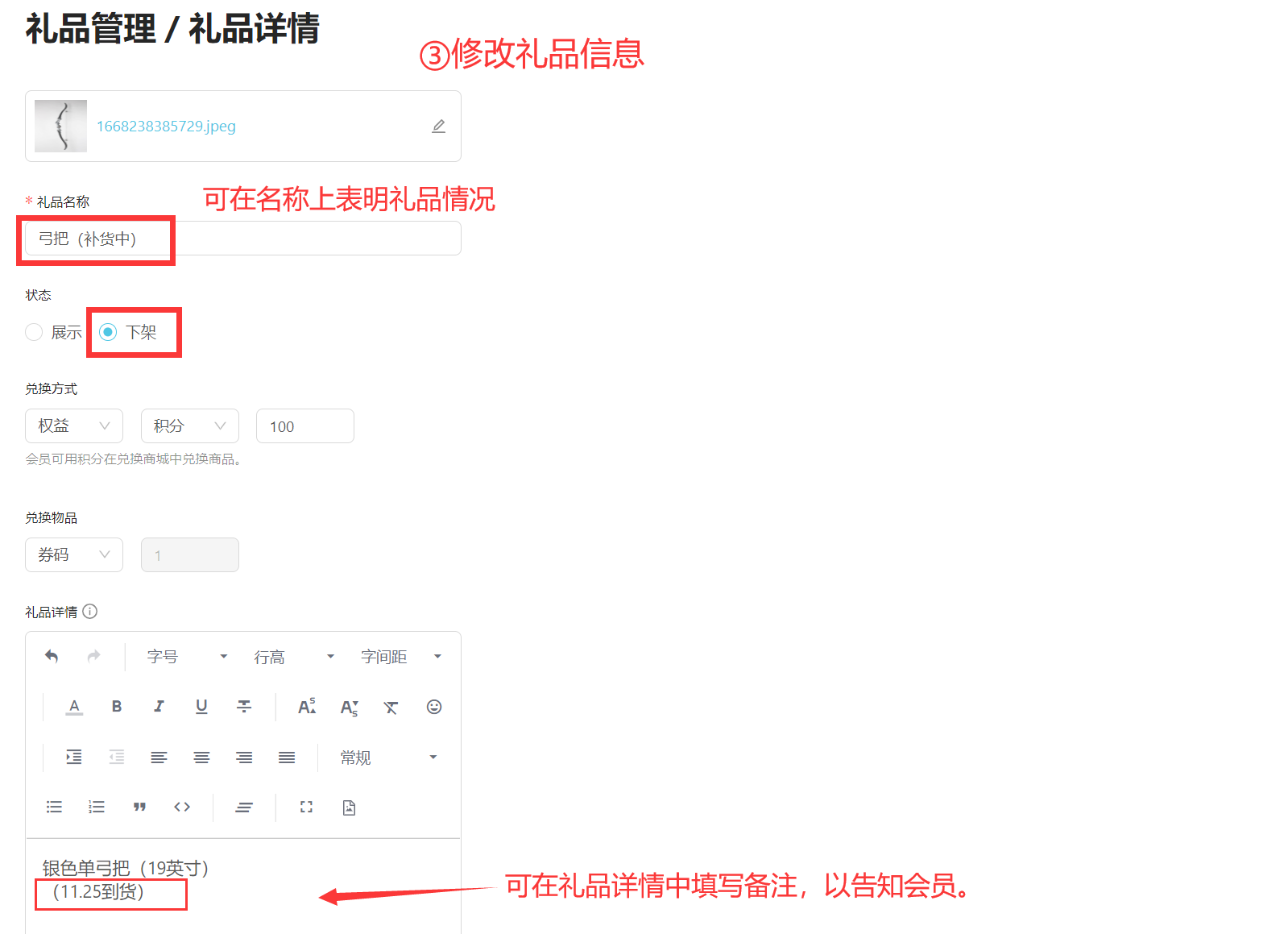
- 修改完毕之后,下滑点击保存。
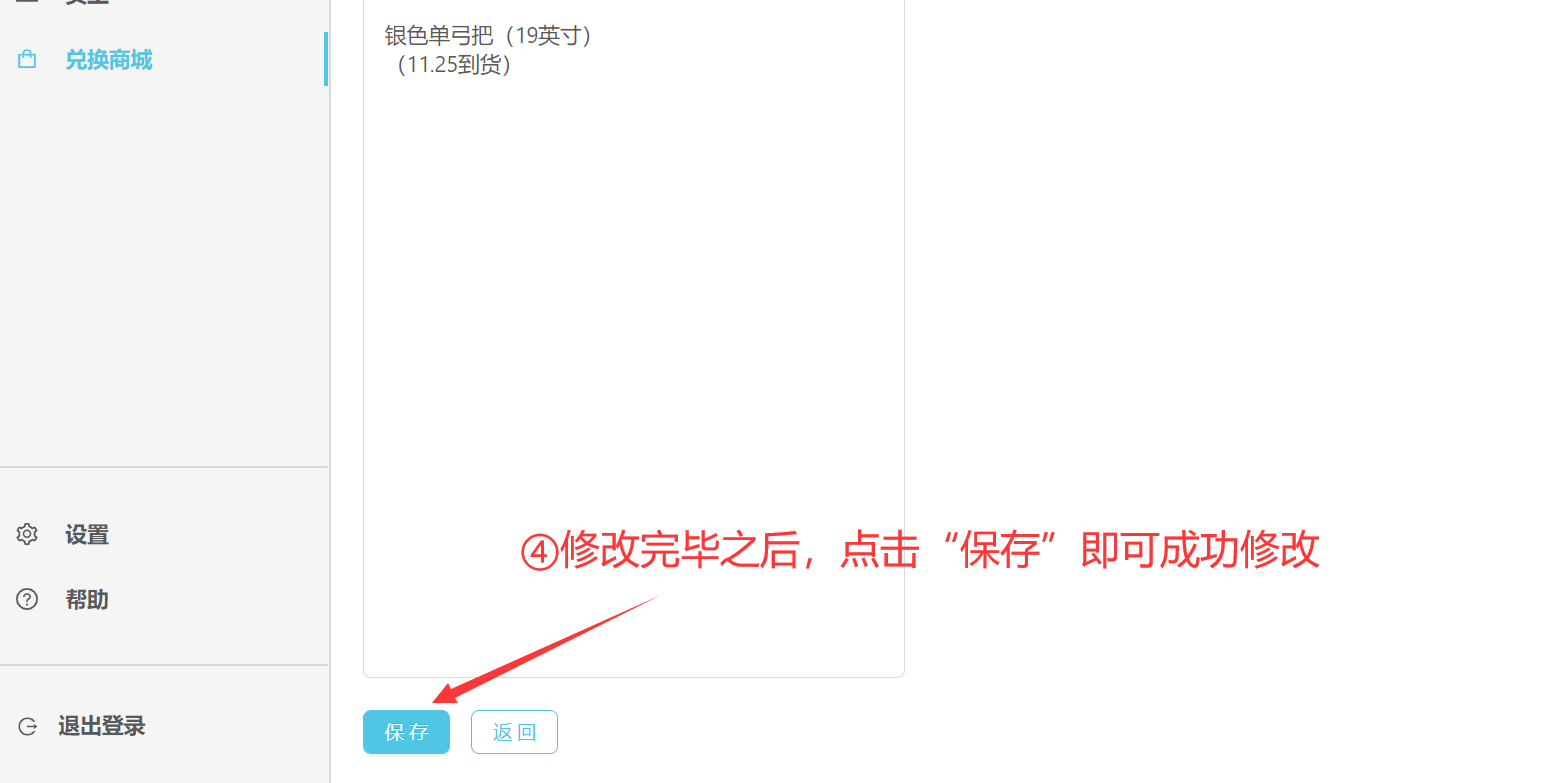
成功修改之后,玩家端小程序显示如图:
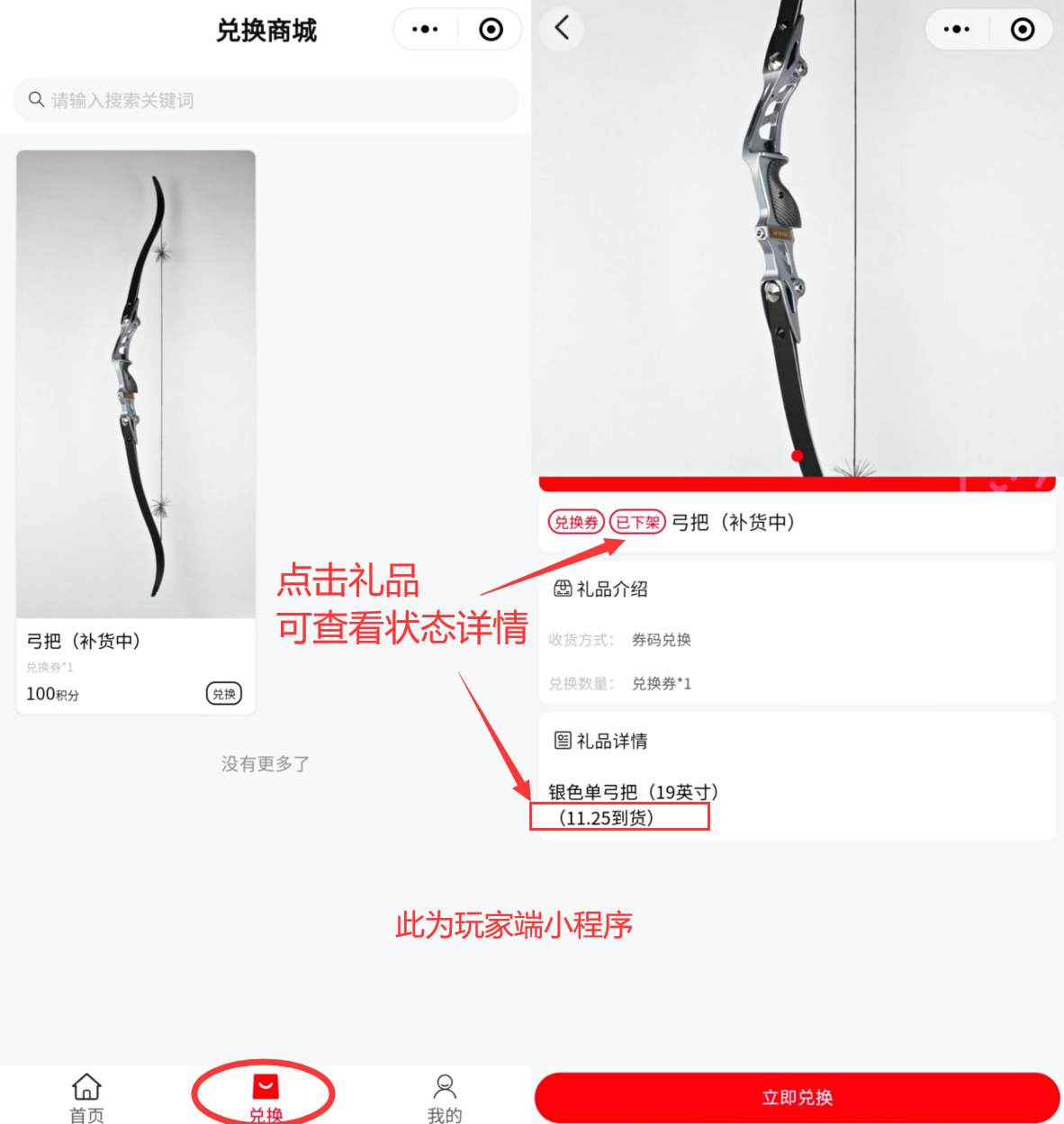
# 删除礼品
以删除“弓片”为例,管理员的操作步骤如下:
进入兑换商城中的礼品管理页面。
选择需删除的礼品,点击其后的删除。
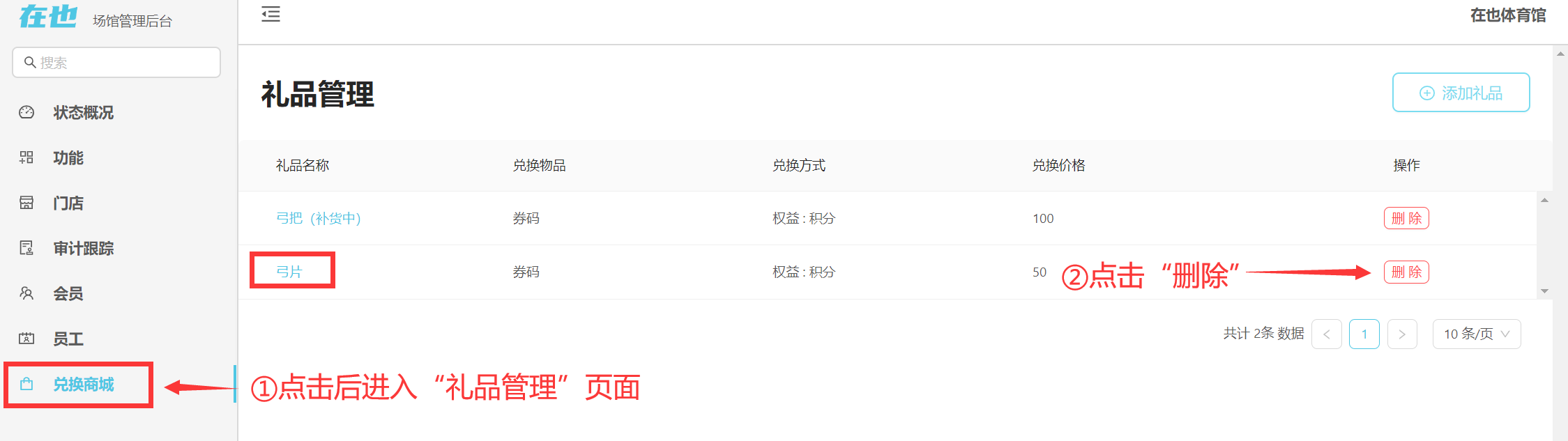
- 在弹窗中,点击确认。
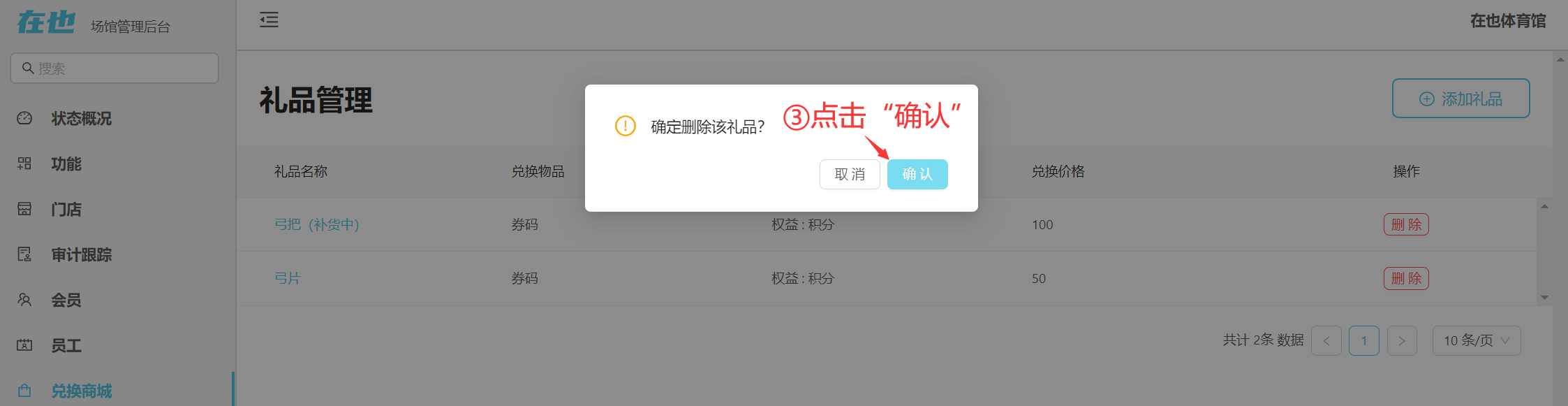
注意
礼品被删除后,就不再显示在玩家端小程序的兑换页面中。
如会员有:兑换了礼品但还未核销券码的订单,删除此礼品,其订单则会显示“此礼品已被删除”,券码无法使用。
删除礼品具有一定风险。建议管理员在处理好礼品的相关订单后,再删除礼品。
# 订单管理
全局管理员可在订单管理中查看兑换订单,取消订单。
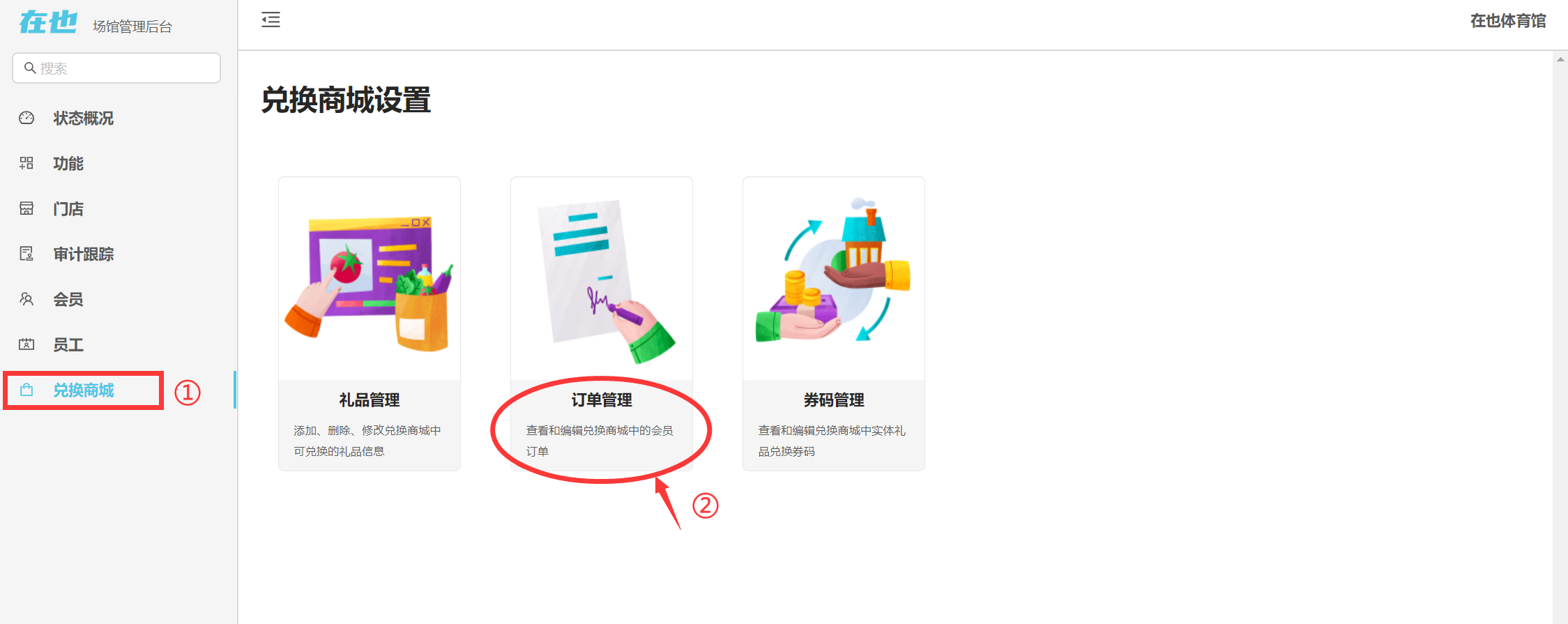
# 查看订单
工作人员在核验礼品库存等情况时,能查看订单管理中的操作记录来辅助核验工作。

# 取消订单
以取消一位会员的订单为例,管理员的操作步骤如下:
- 进入兑换商城后,点击订单管理进入其页面。
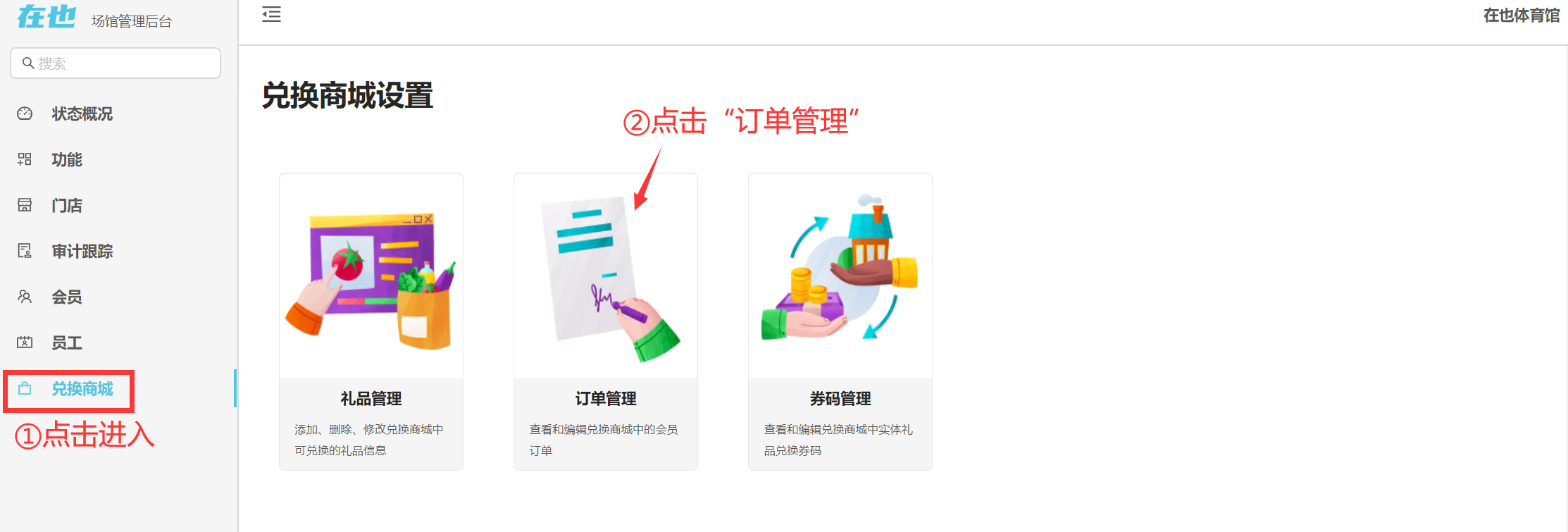
- 找到需要取消的订单,点击进入其详情页。
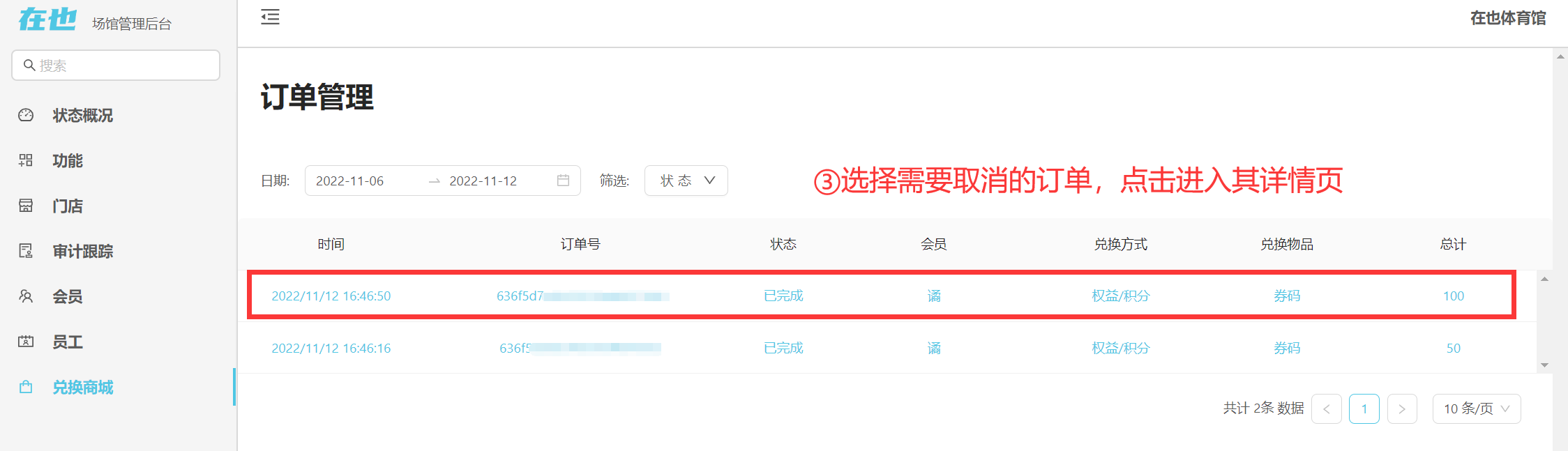
- 点击右上角的取消订单,再点击确认。
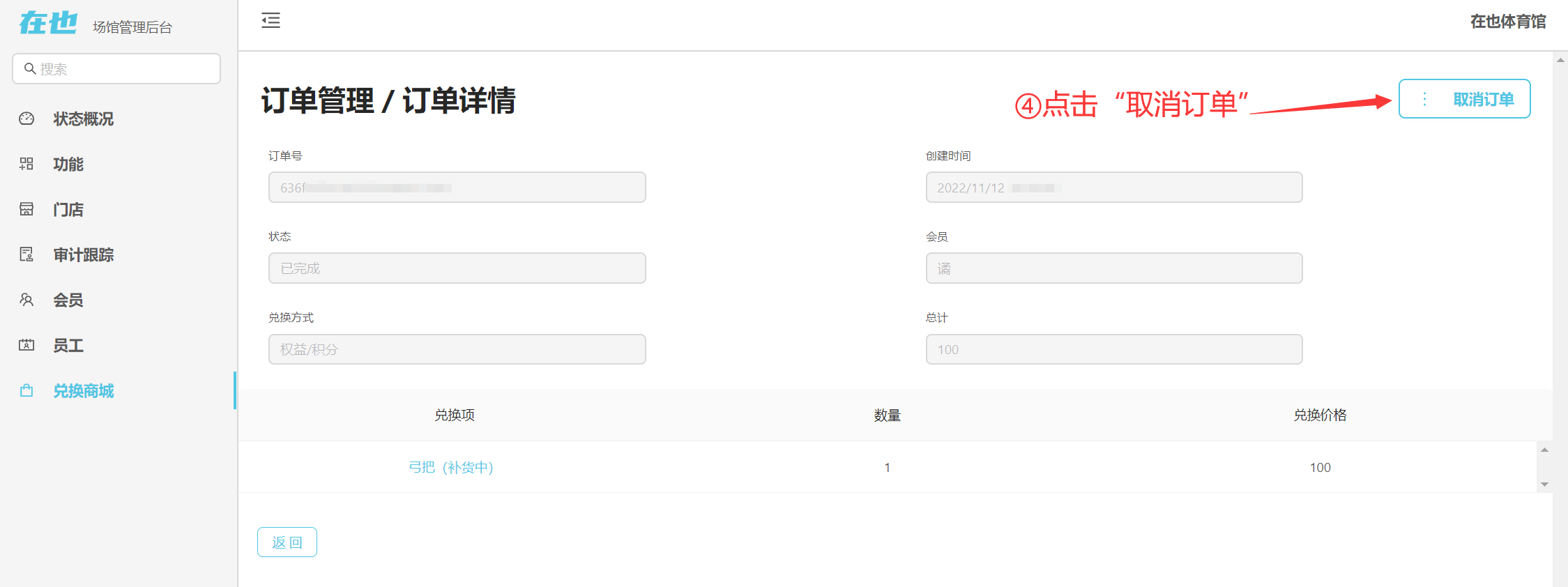
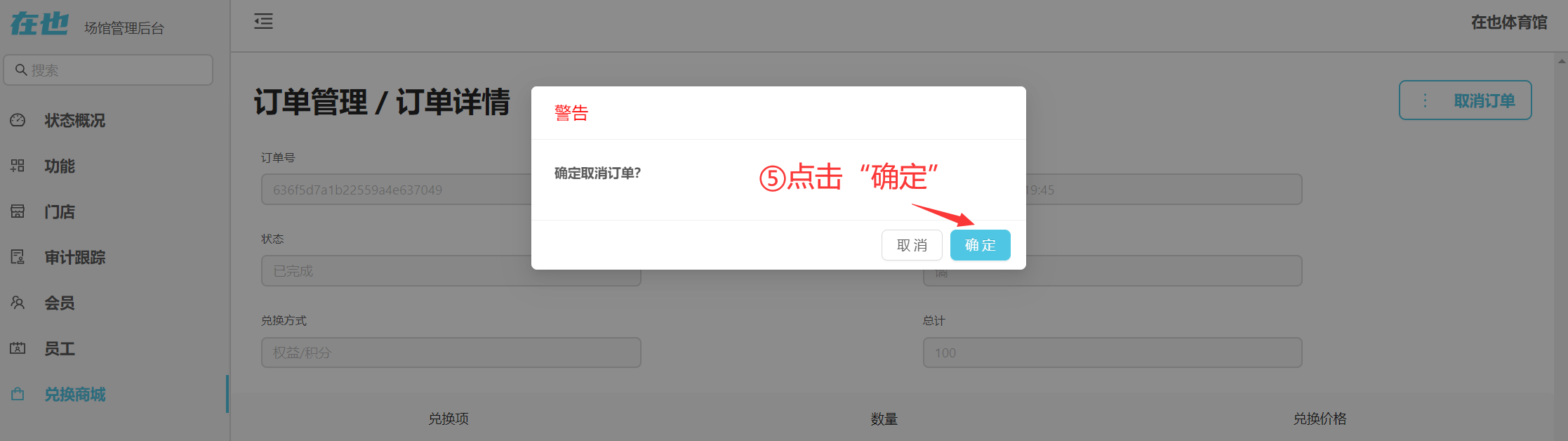
取消订单后:此订单页面右上角的取消订单会变灰:
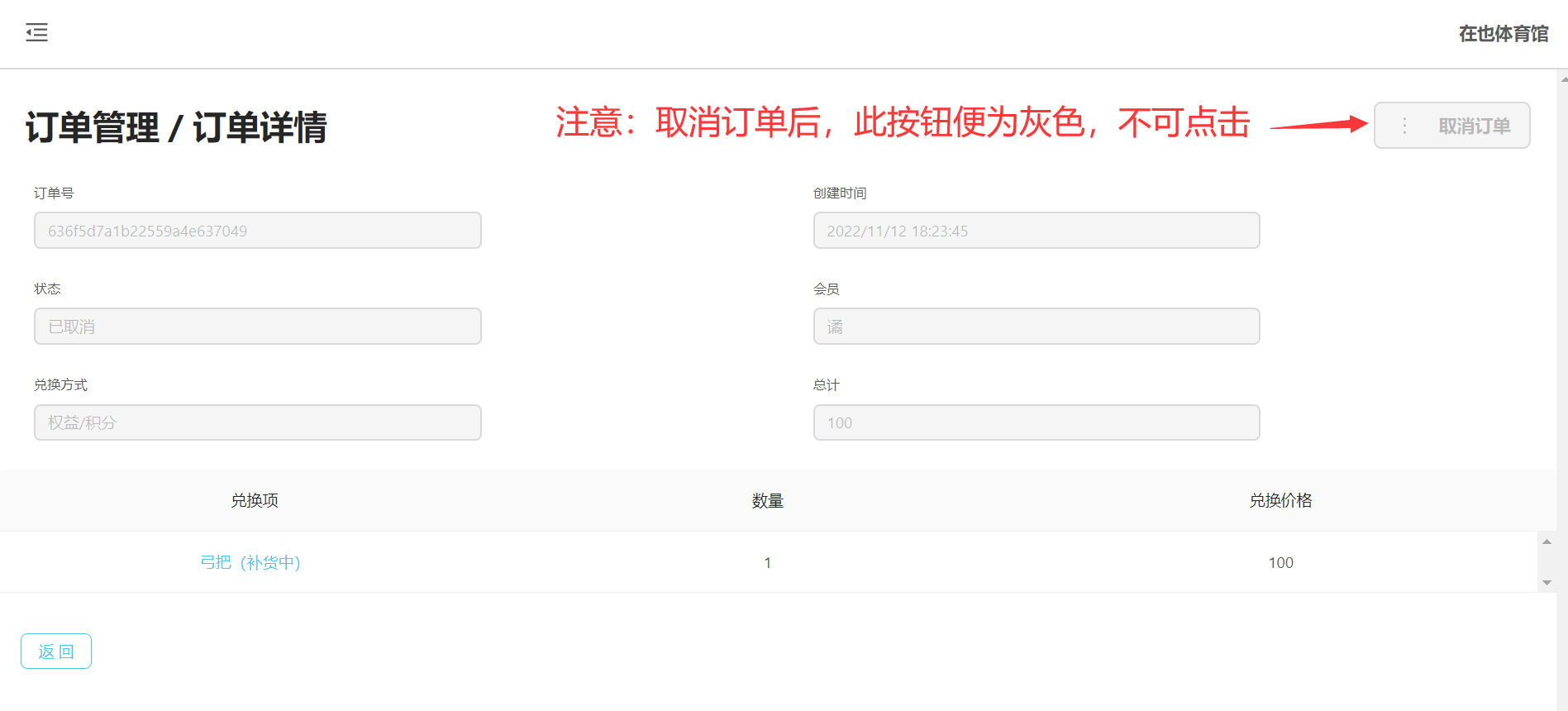
取消订单后,玩家端小程序中,该会员的订单如下显示:
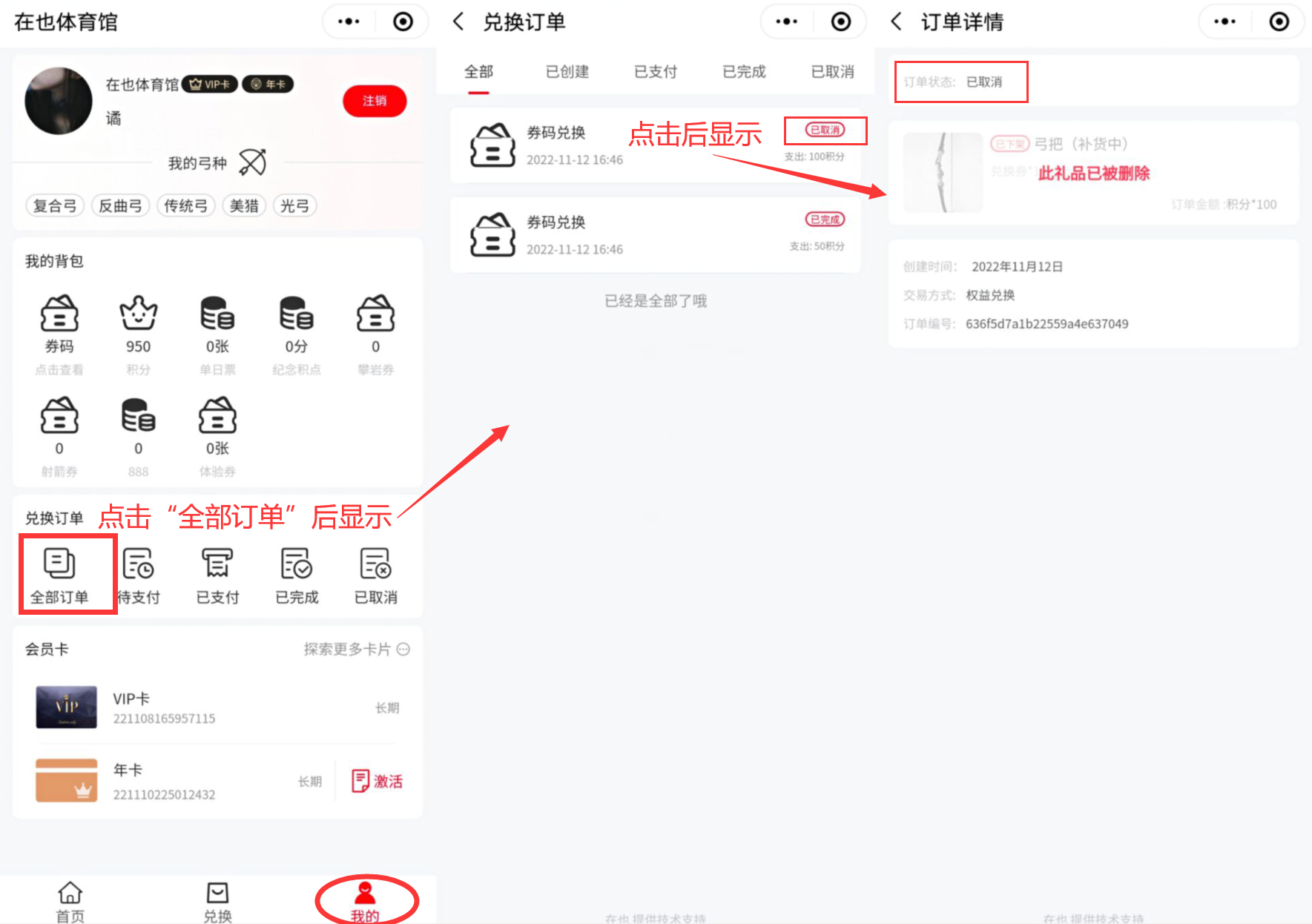
# 券码管理
在券码管理中,全局管理员能查看到场馆内所有券码发放、核销、取消的记录。
更多介绍请参考券码管理。
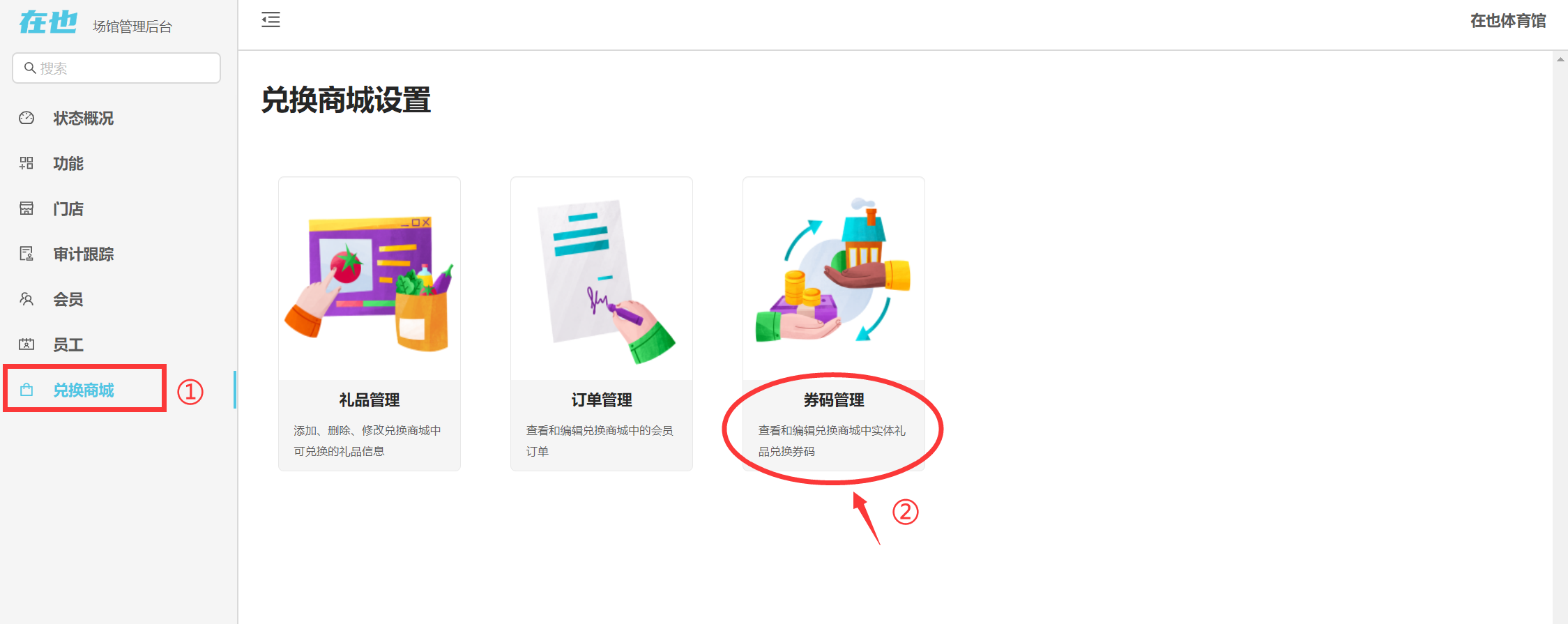
猜你想看
最近更新: 2023/06/23, 17:31:33
